विषयसूची

क्या आपके एंड्रॉइड फोन पर बहुत सारे संपर्क सहेजे हुए हैं लेकिन आप नहीं चाहते कि कोई उन्हें देखे या उन तक पहुंच सके? सौभाग्य से, इस कार्य के लिए कुछ समाधान हैं।
त्वरित उत्तरएंड्रॉइड पर संपर्कों को छिपाने के लिए इन चरणों का पालन करें।
1. सभी संपर्कों को एक स्थान में स्थानांतरित करें या जोड़ें, जैसे फ़ोन, Google खाता, या सिम।
2. अपने एंड्रॉइड फ़ोन पर संपर्क ऐप लॉन्च करें।
3. स्क्रीन पर तीन लंबवत बिंदु दबाकर सेटिंग्स खोलें।
4. "प्रदर्शन प्राथमिकताएं" टैप करें, और स्क्रीन के नीचे, "कस्टमाइज़ करें" टैप करें।
5। उस स्थान का चयन हटाएँ जहाँ से आप संपर्क छिपाना चाहते हैं (उदाहरण के लिए, “फ़ोन” )।
6. शीर्ष पर “✔” प्रतीक पर टैप करें।
हमने आसान तरीकों के साथ एक व्यापक, चरण-दर-चरण मार्गदर्शिका बनाई है कि आप विभिन्न एंड्रॉइड डिवाइसों पर संपर्कों को कैसे छिपा सकते हैं। .
एंड्रॉइड पर संपर्क छिपाना
यदि आप सोच रहे हैं कि एंड्रॉइड पर संपर्क कैसे छिपाएं, तो हमारी 3 चरण-दर-चरण विधियां आपको इस कार्य को शीघ्रता से पूरा करने में मदद करेंगी।
विधि #1: संपर्क ऐप का उपयोग करके सभी संपर्कों को छिपाना
संपर्क ऐप का उपयोग करके अपने एंड्रॉइड फोन पर सभी संपर्कों को छिपाने के लिए नीचे दी गई विधि का उपयोग करें।
चरण #1: संपर्कों को स्थानांतरित करें
आपने ध्यान नहीं दिया होगा, लेकिन आपका संपर्क ऐप आपके द्वारा विभिन्न स्थानों से सहेजे गए सभी संपर्क दिखाता है (उदाहरण के लिए, फ़ोन, Google) खाता, सिम ) जब तक कि अन्यथा सेट न किया गया हो। आपके में संपर्क सूची, उस संपर्क को टैप करें जिसे आप छिपाना चाहते हैं, और इसे एक स्थान पर स्थानांतरित करें (उदाहरण के लिए, फोन )।
यह सभी देखें: एयरपॉड्स को डेल लैपटॉप से कैसे कनेक्ट करेंयदि आप नहीं कर सकते संपर्कों को स्थानांतरित करें, उनके विवरण कॉपी करने के बाद उन्हें हटा दें और एक नया संपर्क बनाएं, यह सुनिश्चित करते हुए कि उन सभी को एक ही स्थान पर सहेजा जाए।
अपने संपर्क ऐप में “+” आइकन पर टैप करें और संपर्क विवरण जोड़ें। शीर्ष पर तीर आइकन टैप करें और भंडारण स्थान के रूप में “फ़ोन” चुनें। “✔” चिन्ह पर टैप करें।
चरण #2: संपर्क छुपाएं
अब जब आप जिन सभी संपर्कों को छिपाना चाहते हैं वे एक ही स्थान पर हैं, तो अपने फोन पर संपर्क ऐप पर जाएं। स्क्रीन पर तीन लंबवत बिंदु दबाकर और “प्रदर्शन प्राथमिकताएं” टैप करके सेटिंग्स खोलें।
स्क्रीन के नीचे, टैप करें "अनुकूलित करें" । अब, उन संपर्कों वाले स्थान को अचयनित करें जिन्हें आप छिपाना चाहते हैं (उदाहरण के लिए, फ़ोन ), और शीर्ष पर "✔" प्रतीक पर टैप करें।
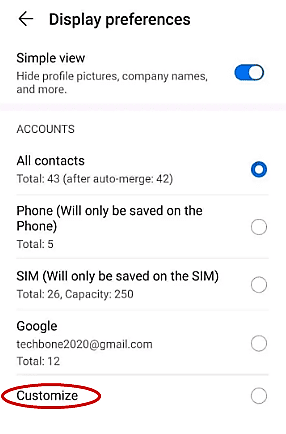 सब हो गया!
सब हो गया!अब, "फ़ोन" पर सहेजे गए सभी संपर्क छिपे हुए हैं।
विधि #2: सैमसंग में संपर्क छिपाना
भले ही सैमसंग उपकरणों में एंड्रॉइड ओएस है, लेकिन उनकी सेटिंग्स अन्य फोन की तुलना में थोड़ी अलग हैं। यदि आप सैमसंग एंड्रॉइड डिवाइस पर संपर्क छिपाना चाहते हैं, तो नीचे दिए गए चरणों का पालन करें।
चरण #1: एक सुरक्षित फ़ोल्डर बनाएं
सुरक्षित फ़ोल्डर एक ऐप है जो विशेष रूप से एंड्रॉइड डिवाइस पर उपलब्ध है, जहां आप संपर्कों, संदेशों और फ़ाइलों को स्थानांतरित कर सकते हैं। कोएक सुरक्षित फ़ोल्डर बनाएं, सेटिंग्स > “बायोमेट्रिक्स और सुरक्षा” > “सुरक्षित फ़ोल्डर” पर जाएं और अपने सैमसंग खाते<में साइन इन करें। 4>.
यह सभी देखें: पीसी को फ़ैक्टरी रीसेट करने में कितना समय लगता है?एक बार साइन इन करने के बाद, लॉक प्रकार चुनें और "अगला" टैप करें। अपना चुना हुआ लॉक प्रकार दर्ज करें और "जारी रखें" टैप करें। इसे फिर से दर्ज करें और "ओके" पर टैप करें।
चरण #2: सुरक्षित फ़ोल्डर में संपर्क जोड़ें
अब जब आपने सुरक्षित फ़ोल्डर सेट कर लिया है, तो आप आसानी से ऐसा कर सकते हैं अपने एंड्रॉइड डिवाइस से आयात करें और संपर्क छुपाएं । अपने फ़ोन पर संपर्क ऐप खोलें और उस संपर्क पर टैप करें जिसे आप छिपाना चाहते हैं। संपर्क विवरण खोलने के लिए जानकारी आइकन पर टैप करें।
स्क्रीन के ऊपरी-दाएं कोने पर, तीन लंबवत बिंदु टैप करें, और "सुरक्षित फ़ोल्डर में ले जाएं" चुनें। अपने लॉक प्रकार के आधार पर अपने पैटर्न, पिन या पासवर्ड का उपयोग करके इस कदम को प्रमाणित करें और "जारी रखें" पर टैप करें।
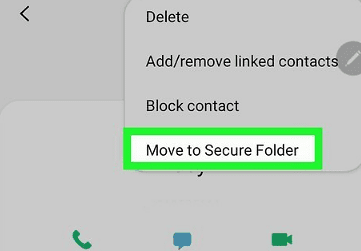 बस हो गया!
बस हो गया!अपने सुरक्षित फ़ोल्डर में जाएं और अपने छिपे हुए संपर्कों को देखने के लिए संपर्क ऐप खोलें। आप अपने इच्छित संपर्क को उसी तरह से बाहर ले जाकर उजागर कर सकते हैं जैसे आपने उसे अंदर ले जाया था।
विधि #3: तृतीय-पक्ष ऐप्स का उपयोग करके संपर्क छिपाना
यदि आप संपर्क छिपाना चाहते हैं अपने Android फ़ोन पर, आप ऐसा शीघ्रता से करने के लिए HiCont नामक तृतीय-पक्ष ऐप का उपयोग कर सकते हैं।
- अपने फोन पर HiCont ऐप डाउनलोड करें ।
- अपना पसंदीदा लॉक प्रकार सेट करें।
- एक पुनर्प्राप्ति ईमेल जोड़ें और टैप करें “अंतिम रूप दें” ।
- ऐप को अपने संपर्कों तक पहुंचने की अनुमति दें ।
- छिपाएं आइकन पर टैप करें जिस संपर्क को आप छिपाना चाहते हैं उसके आगे “ओके” पर टैप करें और संपर्क को छुपाएं।
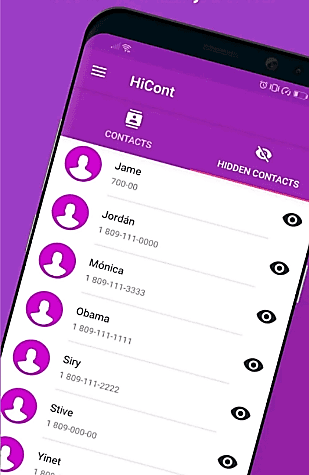 त्वरित सलाह
त्वरित सलाहआप किसी भी संपर्क को सामने ला सकते हैं जिसे आप छिपाना चाहते हैं। “छिपे हुए संपर्क” अनुभाग को आइकन को उजागर करें पर टैप करके और “चयन पुनर्स्थापित करें” को चुनकर।
सारांश
इसमें गाइड, हमने चर्चा की है कि एंड्रॉइड पर संपर्कों को कैसे छिपाया जाए। हमने सिक्योर फोल्डर और थर्ड-पार्टी ऐप का उपयोग करके सैमसंग एंड्रॉइड डिवाइस पर संपर्कों को छिपाने पर भी चर्चा की है।
उम्मीद है, इनमें से किसी एक तरीके से, आप अपने संपर्कों की गोपनीयता को नियंत्रित करने में सक्षम होंगे।
अक्सर पूछे जाने वाले प्रश्न
मैं टेक्स्ट संदेशों को कैसे छिपाऊं?अपने फ़ोन का सेटिंग्स ऐप खोलें और “सूचनाएँ” टैप करें। “हाल ही में भेजा गया” अनुभाग में, “अधिक” टैप करें। जब तक आपको मैसेज ऐप न मिल जाए तब तक नीचे स्क्रॉल करें और इसे बंद करने के लिए टॉगल पर टैप करें। संदेश प्राप्त होने पर आपको कोई सूचना नहीं मिलेगी, और यह आपकी लॉक स्क्रीन या ड्रॉप-डाउन मेनू पर दिखाई नहीं देगा।
